Область применения электронной подписи (ЭП или ЭЦП) довольно широка. Например, многие специальные сервисы требуют верификации пользователя с её помощью: Госуслуги, онлайн-сервисы для управления средствами в банке, электронные площадки и другие. Поэтому любые технические неполадки, возникающие при использовании ЭЦП, могут вызвать различные серьёзные: от упущенной выгоды до материальных убытков.
Какие бывают ошибки
Проблемы при использовании ЭП, с которыми пользователи встречаются чаще всего, можно условно разделить на три группы:
- Проблемы с сертификатом. Они появляются, когда сертификат не выбран, не найден или не верен.
- Проблемы с подписанием документа. Ошибки возникают при попытке подписать документ.
- Проблема при авторизации на торговых площадках.
Рассмотрим неполадки подробнее и разберёмся, как их решать.
Сертификат не найден
Иногда при попытке подписать электронный документ с помощью ЭП пользователь может столкнуться с ошибкой «Не удалось найти ни одного сертификата, пригодного для создания подписи».
У подобных ошибок могут быть следующие причины:
- На компьютере не установлены корневые сертификаты Удостоверяющего Центра (УЦ), в котором была получена ЭП. Необходимо установить либо обновить корневой сертификат. Установка корневых сертификатов удостоверяющего центра подробно описана в нашей инструкции.
- На ПК не установлено ни одного личного сертификата ЭП. Для применения ЭП необходимы и личные сертификаты. Об их установке мы писали в другой статье.
- Установленные на компьютере необходимые сертификаты не валидны. Сертификаты отозваны или просрочены. Уточните статус сертификата в УЦ. Ошибка с текстом «Ваш сертификат ключа подписи включён в список отозванных» возникает, если у сертификата закончился срок действия или на ПК нужно обновить список сертификатов. В последней ситуации следует вручную загрузить перечень отозванных сертификатов.
Для установки списка отозванных сертификатов:


Не виден сертификат на носителе
Как правило, причина такой проблемы — сбой в работе программных компонентов. Для её решения достаточно перезагрузить компьютер. Однако иногда этого бывает недостаточно, поэтому требуется переустановка драйверов или обращение в службу техподдержки.
К наиболее распространённым причинам такой проблемы относятся следующие случаи:
- Долгое опознание носителя. Для решения проблемы необходимо дождаться завершения процесса или обновить версию операционной системы.
- Некорректная работа USB-порта. Подключите токен к другому USB-порту, чтобы убедиться, что проблема не в носителе ЭП. Если система определила токен, перезагрузите компьютер. Если это не поможет, следует обратиться службу технической поддержки.
- Неисправность носителя. Если при подключении токена к другому компьютеру или USB-порту система не определяет его, значит, проблема в самом носителе. Устранение неисправности возможно в данном случае лишь одним путём — нужно обратиться в сервисный центр для выпуска нового носителя.
ЭП не подписывает документ
Причин у подобной проблемы множество. Каждый случай требует отдельной проверки. Среди самых распространённых можно выделить следующие неполадки:
- Закрытый ключ на используемом контейнере не соответствует открытому ключу сертификата. Возможно, был выбран не тот контейнер, поэтому следует проверить все закрытые контейнеры на компьютере. Если необходимый контейнер по тем или иным причинам отсутствует, владельцу придётся обращаться в удостоверяющий центр для перевыпуска ЭП.
- Ошибка «Сертификат недействителен» (certificate is not valid). Следует повторно установить сертификат ЭП по инструкциям УЦ в зависимости от используемого криптопровайдера — КриптоПро CSP, ViPNet CSP или другого.
- Сертификат ЭП определяется как непроверенный. В этом случае необходимо переустановить корневой сертификат удостоверяющего центра.
- Истёк срок действия криптопровайдера. Для решения этой проблемы необходим новый лицензионный ключ к программе-криптопровайдеру. Для его получения необходимо обращаться к специалистам УЦ или к ответственным сотрудникам своей организации.
- Подключён носитель с другим сертификатом. Убедитесь, что подключён правильный токен. Проверьте также, не подключены ли носители других сертификатов. Отключите другие носители в случае их обнаружения.
В момент подписания электронных документов или формирования запроса в различных может возникнуть ошибка «Невозможно создание объекта сервером программирования объектов».

В этой ситуации помогает установка и регистрация библиотеки Capicom:


Выбранная подпись не авторизована
Подобная ошибка возникает при попытке авторизации в личном кабинете на электронных торговых площадках. Например, при входе на площадку ZakazRF отображается сообщение «Выбранная ЭЦП не авторизована».

Эта ошибка возникает из-за того, что пользователь не зарегистрирован на площадке, либо не зарегистрирован новый сертификат ключа ЭП. Решением проблемы будет регистрация нового сертификата.
Процесс запроса на авторизацию ЭП на разных торговых площадках может отличаться: часто нужно отправлять запрос оператору системы на авторизацию, иногда рабочее место настраивается автоматически.
Если ошибка сохраняется, возможно, следует отключить защитное ПО или добавить сайт электронной площадки в исключения.
Часто задаваемые вопросы
Почему компьютер не видит ЭЦП?
Причина кроется в несовместимости программного обеспечения и физического носителя ЭЦП. Необходимо проверить версию операционной системы и переустановить её до нужной версии. Если токен повреждён, возможно, понадобится обратиться в удостоверяющий центр для перевыпуска электронной подписи.
О том, что делать, если компьютер не видит ЭЦП и о способах проверки настроек, мы подробно писали в нашей статье.
Почему КриптоПро не отображает ЭЦП?
Если КриптоПро не отображает ЭЦП, следует проверить настройки браузера. Также исправляет ошибку добавление программы в веб-обозреватель и загрузка недостающих сертификатов электронной подписи.
Подробнее ознакомиться, как устранить данную неисправность можно в нашей статье.
Где на компьютере искать сертификаты ЭЦП?
Сертификат ЭЦП позволяет проверить подлинность подписи, содержит в себе срок её действия и информацию о владельце. Он автоматически загружается в папку с системными файлами. В операционной системе Windows от 7 версии и выше ЭЦП хранится по адресу:
Что такое сертификат ЭЦП и зачем он нужен мы рассказали в нашей статье.
Ой! Данный функционал ещё в разработке
Ошибки при отправке в ПФР
Ошибка проверки ЭЦП. ЭЦП проставлено сертификатом, на который нет заключенного соглашения
- не заключено соглашение с ПФР;
- был переход от другого оператора ЭДО;
- была смена/продление ЭП.
Если в течение четырех рабочих дней с момента отправки отчета поступила квитанция, ошибку можно игнорировать. Необходимо ожидать протокол.
Если с момента отправки прошло более четырех рабочих дней, а ни квитанции, ни протокола нет, для решения проблемы необходимо обратиться в ПФР.
При необходимости заключения соглашения необходимо обращаться в УПФР по месту регистрации.
Ошибка проверки ЭЦП для файла описания в пакете. Ошибка при проверке сертификата. Не удалось проверить этот сертификат поскольку не получен правильный список отзыва сертификатов от центра сертификации выпустившего этот сертификат (00003).
На стороне ПФР не установлены актуальные списки отзывов.
Если с момента отправки прошло более четырех рабочих дней, а ни квитанции, ни протокола нет, необходимо обратиться в техническую поддержку продукта Астрал Отчет.
Ошибка при проверке сертификата. Недостаточно информации для проверки этого сертификата (00003)
Если с момента отправки прошло более четырех рабочих дней, а ни квитанции, ни протокола нет, необходимо обратиться в техническую поддержку продукта Астрал Отчет.
Ошибка проверки ЭЦП: У Уполномоченного Представителя нет действующей доверенности от Страхователя (00140)
Уполномоченному представителю необходимо предоставить доверенность в ПФР.
Если доверенность предоставлена, уполномоченному представителю необходимо переотправить информацию данного абонента через список страхователей.
Если ничего из вышеперечисленного не помогло, следует обратиться в ПФР.
Ошибка проверки ЭЦП. ЭЦП проставлено НЕАКТИВНЫМ сертификатом
Если с момента отправки прошло более четырех рабочих дней, а ни квитанции, ни протокола нет, необходимо обратиться в ПФР.
Номер статьи: 151566477
Обновлено: 30.11.2022 11:55+0000
Ошибка возникает в цикле обмена отправленного отчета.
Отправленный отчет был зашифрован неактуальным сертификатом контролирующего органа.
Необходимо обновить сертификаты контролирующих органов, нажав на кнопку Настроить автоматически сейчас в настройках учетной записи документооборота, после чего переотправить отчет.
Установка корневого или кросс-сертификата
Каждый сертификат, используемый на компьютере, проверяется на подлинность. Для выполнения такой проверки в системе должен быть установлен корневой или кросс-сертификат того удостоверяющего центра, которым он выдан.
Сертификаты, необходимые для работы в «СБИС Электронная отчетность», ставятся на компьютер автоматически при установке программы; для работы на ЭТП — при запуске мастера настройки рабочего места.
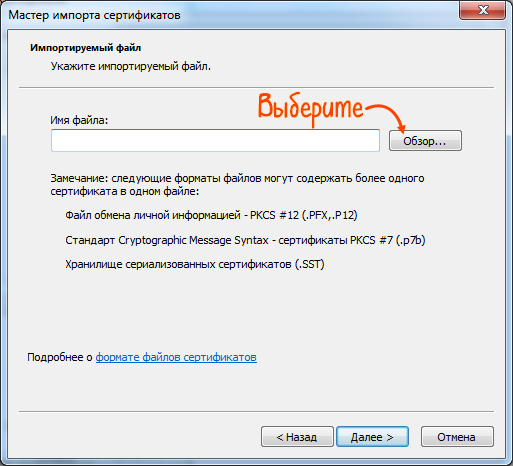
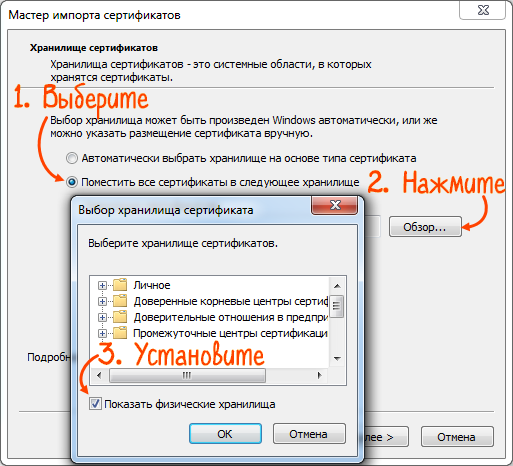
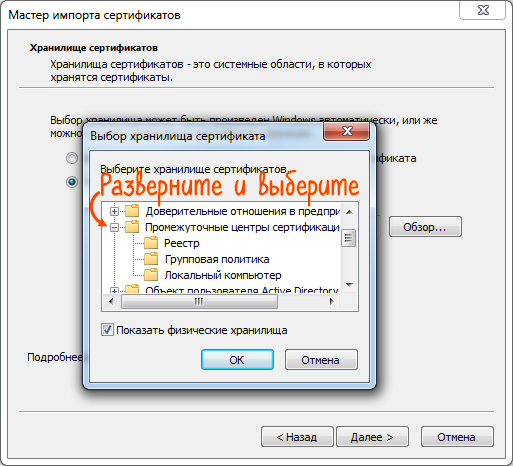

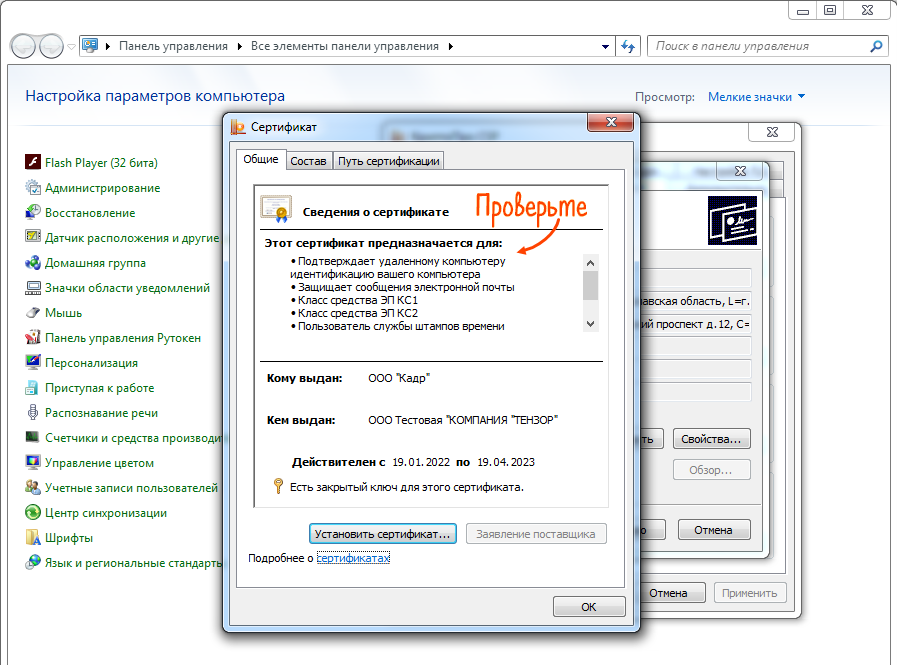
Корневой или кросс-сертификат УЦ установлен, можно приступать к работе с электронной подписью.
Установить сертификат в карточку плательщика
Рекомендуем использовать для сдачи отчетности онлайн-версию СБИС. Она удобнее, не требует обновления, имеет больше функций — ЭДО, «Все о компаниях и владельцах», ОФД и ЕГАИС, «Поиск и анализ закупок», а также обладает рядом других преимуществ.
- Убедитесь, что ключевой носитель вставлен и сертификат просматривается средствами СКЗИ.
- Откройте карточку плательщика (меню «Контрагенты/Налогоплательщики», на названии организации).
- На закладке «Ответственные лица» перейдите к сотруднику (чаще всего, это руководитель), для которого нужно добавить сертификат.
- Нажмите «Получить сертификат». Запустится мастер создания сертификата.
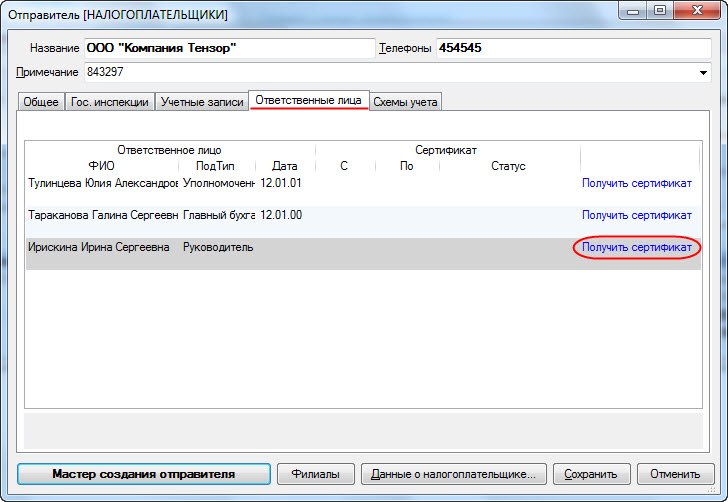
Вариант 1. Установить сертификат с носителя, полученного в офисе продаж
- Если на данного сотрудника вы получили электронную подпись на носителе в нашем офисе, то этот способ установки сертификата будет предложен вам по умолчанию. Проверьте данные в блоке «Информация о сертификате», вставьте носитель с электронной подписью в компьютер и нажмите «Готово».
- Сертификат со статусом «Сертификат действителен» появится в строчке у этого ответственного лица. Нажмите «Сохранить».
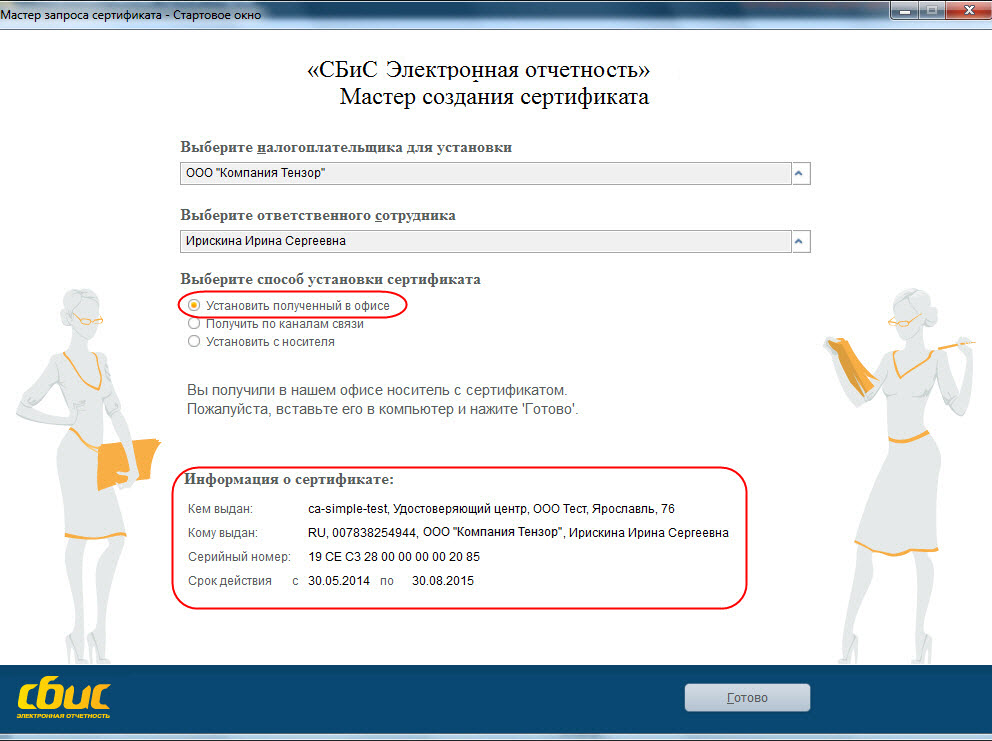
Вариант 2. Установить сертификат с носителя (с выбором носителя)
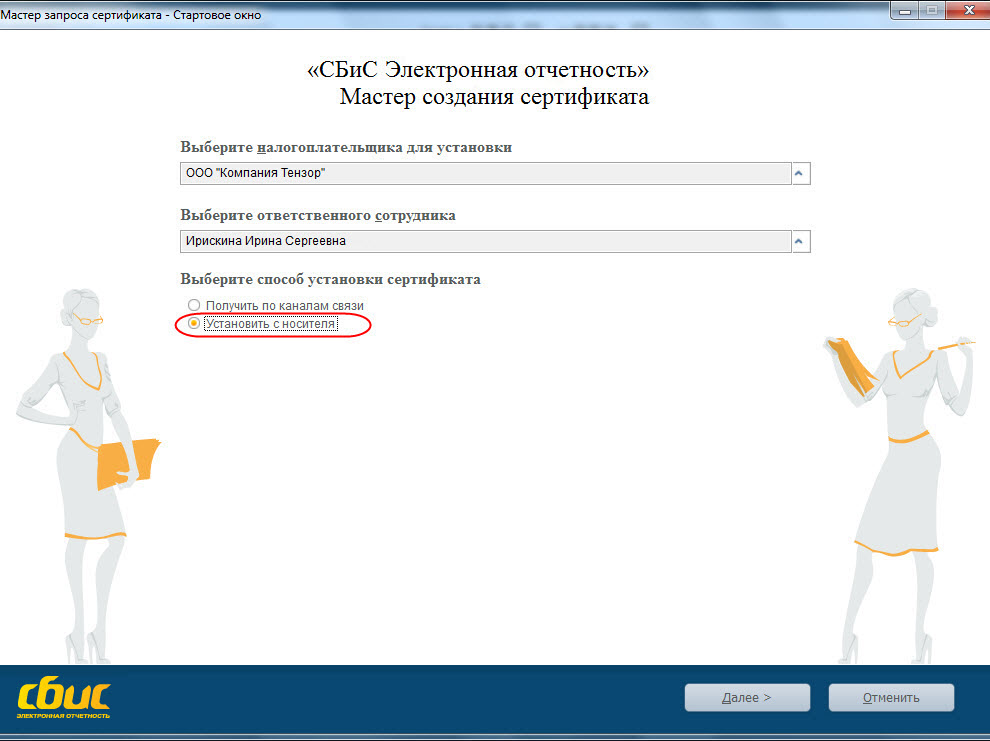
Нажмите «Загрузить ответ на запрос сертификата», если файл с сертификатом вы получали на другом компьютере. Данный вариант загрузки используется в том случае, когда вы не можете получить ответ от оператора на том же рабочем месте, с которого отправляли запрос (например, нет доступа в Интернет). В этой ситуации скопируйте файл запроса на внешний носитель и отправьте его в УЦ по электронным каналам связи с другого компьютера. В ответ вы получите файл с расширением .cer
Установка сертификата в хранилище «Личные»
Некоторым торговым площадкам и госпорталам для работы с ЭП нужно, чтобы сертификат вашей подписи был установлен в хранилище «Линчные». Рекомендуем для этого запустить мастер настройки рабочего места и следовать инструкциям на экране.
Он не только установит сертификаты, но и подготовит компьютер к работе с ЭП. Поместить сертификат в хранилище «Личные» можно и вручную. Порядок действий зависит от операционной системы.
Windows Vista и выше
- Откройте «Пуск/КРИПТО-ПРО/КриптоПро CSP.
- Перейдите на вкладку «Сервис» и нажмите «Просмотреть сертификаты в контейнере».
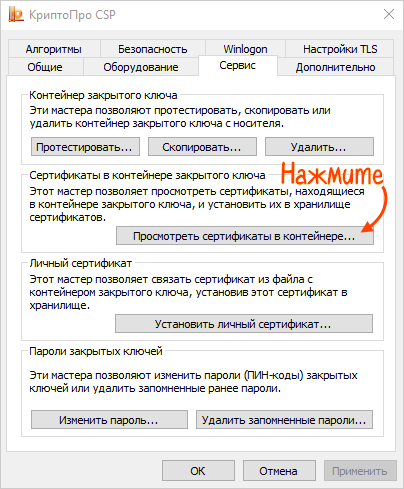


Сертификат установлен в хранилище «Личные».
Windows XP/2000 или Windows Server 2003/2003 R2
- Откройте «Пуск/Панель управления/КриптоПро CSP».
- На вкладке «Сервис» нажмите «Установить личный сертификат», а затем «Далее».
- Кликните «Обзор» и выберите файл сертификата, который вы ранее выгрузили с носителя. Дважды нажмите «Далее».
- С помощью кнопки «Обзор» откройте список ключевых контейнеров и выберите тот, в котором хранится ваш сертификат. «Далее».
- В окне «Хранилище сертификатов» нажмите на «Обзор».
- Поставьте флаг «Показать физические хранилища», выберите папку «Личные» и нажмите «Ок», «Далее», «Готово».
Установка сертификата в карточку оператора (СБИС 24)
Самый простой способ добавить сертификаты в карточку оператора электронного документооборота — выполнить обновление информации о лицензиях. Если по каким-то причинам это не помогло, то воспользуйтесь следующими вариантами
Вариант 1. Файл с сертификатом оператора есть на компьютере
- Откройте окно «Конфигурация задачи» (меню «Сервис»). Перейдите на закладку «Общие».
- Откройте карточку вашего оператора ЭДО (поле «Оператор связи», нажмите ).
- На закладке «Сертификаты» в таблице нажмите .
- Выберите вариант загрузки «Из файла».
- Укажите путь к файлам с сертификатами оператора (обычно — файл oper2015.cer и oper_gpr2014.cer. ) и нажмите «Открыть».
- Появится окно просмотра сертификата.
- Нажмите «Сохранить».
- Сертификат появится в таблице со статусом «Сертификат действителен».
- Нажмите дважды «Сохранить».

Вариант 2. Файла с сертификатом оператора нет на компьютере
Как установить новый сертификат в СБиС++?
Программа СБиС предоставляет неограниченные возможности для её пользователей. Если Вы являетесь менеджером или бухгалтером компании, то данная программа для работы вам будет просто необходима. Ведь она значительно облегчит для вас все процессы, сделает доставку электронной отчётности максимально быстрой и безопасной.
Очень часто пользователи программы СБиС являются обладателем электронных подписей, что значительно облегчает работу в программе и делает вход в систему максимально быстрым. Для подтверждения различных операций Вы можете использовать именно свою электронную подпись. Но как установить сертификат электронной подписи в программу СБиС? У многих новичков на этапе ознакомления с программой могут с этим возникать проблемы.
Предлагаем Вашему вниманию подробную инструкцию о том, как правильно установить сертификаты в СБиС и пользоваться своей электронной подписью для подтверждения различных операций.
Установка сертификата ЭЦП в СБиС++

Обратите внимание, что в данном случае приведена инструкция, которая может использоваться для установки сертификатов в версию для компьютеров. То есть установить конревой сертификат с помощью данной инструкции вы сможете только в программу СБиС ++.
В первую очередь Вам необходимо убедиться в том, что у вас нет отчётов, которые были отправлены по старому сертификату. Старый сертификат вам необходимо будет заменить на новый, а значит, получить корреспонденцию по старому сертификату вам уже не удастся. Если же у вас имеются ответы, которые отправлялись по старому ключу, Вам необходимо выполнить следующие действия. Первым делом следует перейти в программу СБиС ++ и найти кнопку «Получить отчёты». После нажатия на данную кнопку все отчёты по старому ключу будут вам отправлены, то есть вы сможете получить подтверждение от операторов, протоколы из налоговой службы и прочие документы. Эти действия необходимо произвести до того момента, как вы начнёте обновление сертификата.
Если вам уже удалось выполнить все действия по старому сертификату и вы готовы поменять его на новый, то вам необходимо придерживаться инструкции, которая приведена ниже.
В первую очередь Вам необходимо найти носитель с вашим ключом, а затем вставить его в компьютер. После этого вам необходимо открыть программу СБиС ++ и найти меню «Контрагенты», а затем перейти в подпункт «Налогоплательщики». После нажатия на данной подпункт перед вами откроется новое окно, в котором вы увидите название вашей организации. Также вы увидите список ответственных лиц, которые имеют доступ к программе и документам компании. Вам следует перейти во вкладку «Ответственные лица» и найти имя руководителя вашей компании.
После двойного щелчка по названию должности на экране монитора появится окно с номером сертификата. В данном случае вам необходимо будет заменить сертификат на новый. Для этого сначала удаляем старый посредством нажатия на клавишу «Delete». После этого строка станет пустой, и сертификата у должности уже не будет. Для добавления нового сертификата Вам необходимо всего лишь снова сделать двойной щелчок уже по пустой строке. Данное действие активирует мастер запросов сертификатов и вы сможете последовать инструкции и загрузить новый сертификат с носителя, который вы ранее вставили в компьютер.
В окне мастера запросов сертификатов Вам необходимо сразу же поставить галочку у пункта «Установить с носителя». Далее вам просто нужно будет следовать инструкциям Мастера.
После поиска актуальных ключей программа выдаст вам все найденные варианты. Среди них Вам следует выбрать тот номер сертификата, который вы хотите установить для данной должности.
После нажатия на соответствующий сертификат вам следует ввести его пин-код, а затем посмотреть информацию о нём и нажать на кнопку «Готово».
После необходимо нажать на кнопку «Сохранить», однако сначала убедитесь в том, что все действия выполнены правильно, и что сертификат соответствует должности.
На этом процесс установки сертификата можно считать завершённым. С этого момента ключ будет успешно активирован. Если же в ходе выполнения данного процесса возникли какие-либо проблемы, значит, цепь сертификатов СБиС не закончена, и вам нужно будет выполнить все действия с самого начала.
В разделе «Электронные подписи»
В раздел «Сотрудники/Доступ и права/Электронные подписи» нажмите «Другие операции/Зарегистрировать имеющуюся». Выберите сертификат из списка.
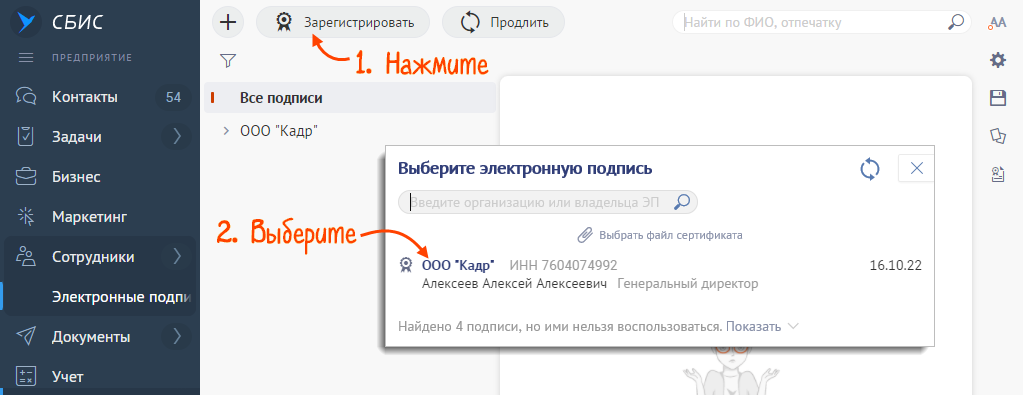
После успешной регистрации сертификат отобразится в разделе «Электронные подписи».

В карточке сотрудника
- Откройте карточку сотрудника на вкладке «Права и подписи».
- Перейдите в раздел «Подписи» и нажмите «Другие операции/Зарегистрировать имеющуюся».
- Выберите из списка нужный сертификат.
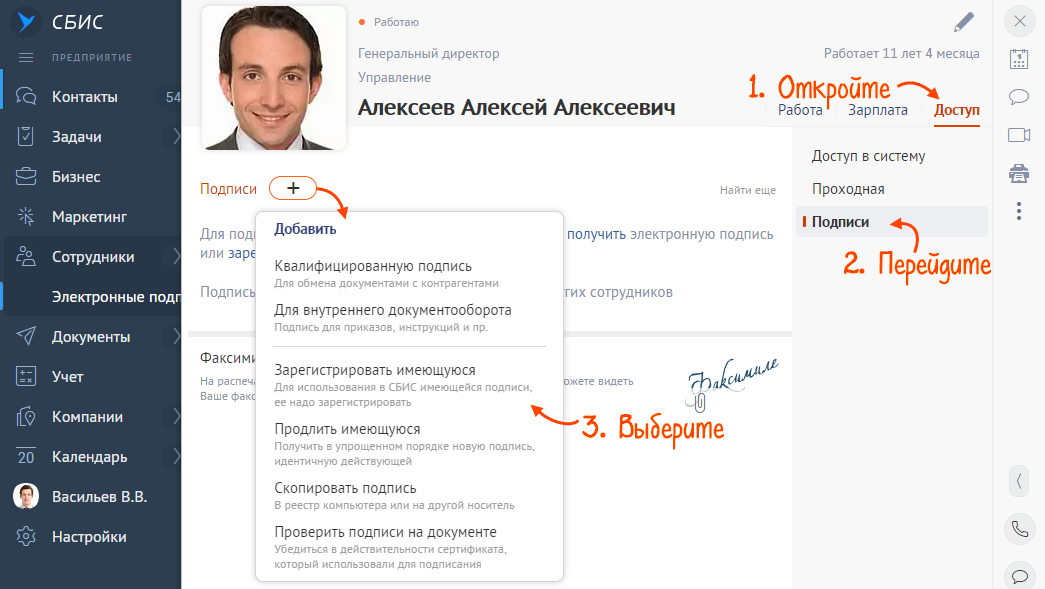
Если у пользователя несколько ЭП, он может выбирать, какой сертификат использовать для подписания документа. Для этого в карточке сотрудника установите флаг в блоке «Разрешено подписывать».
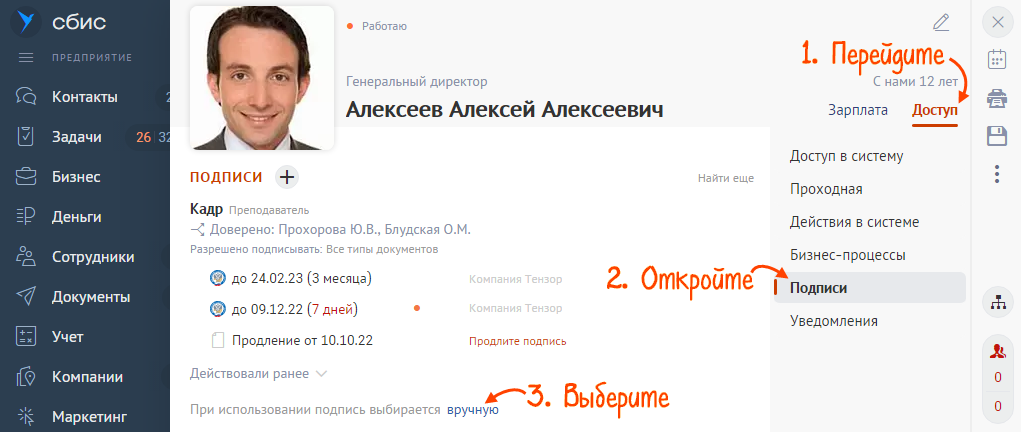
В карточке вашей организации
В карточке вашей организации в разделе «Электронные подписи» нажмите кнопку «Другие операции/Зарегистрировать имеющуюся» и выберите из списка нужный сертификат.
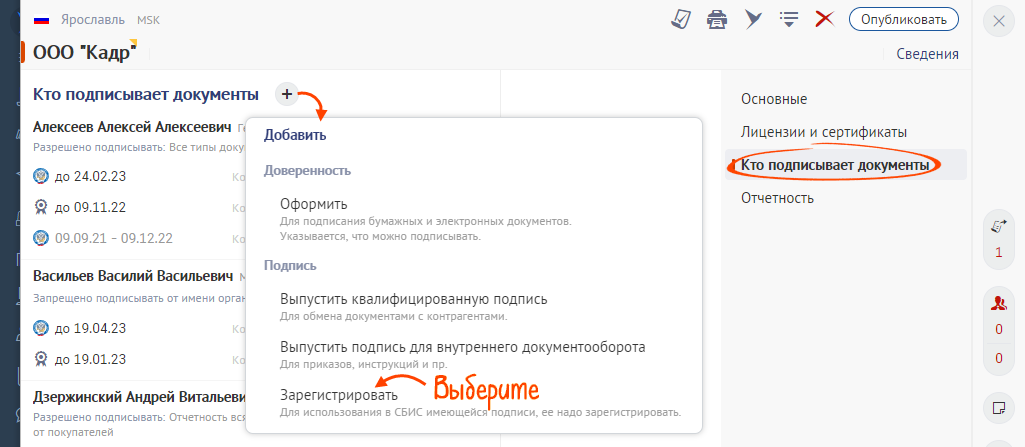
При регистрации по сертификату или получении ЭП в личном кабинете, подпись добавляется в аккаунт автоматически.
Любой сертификат, полученный для сдачи отчетности в офисе продаж, автоматически добавляется в программу при соединении с оператором электронного документооборота. Т.е., чтобы сертификат появился в программе, достаточно получить ответы, обновить информацию о лицензиях или выполнить мониторинг системы.
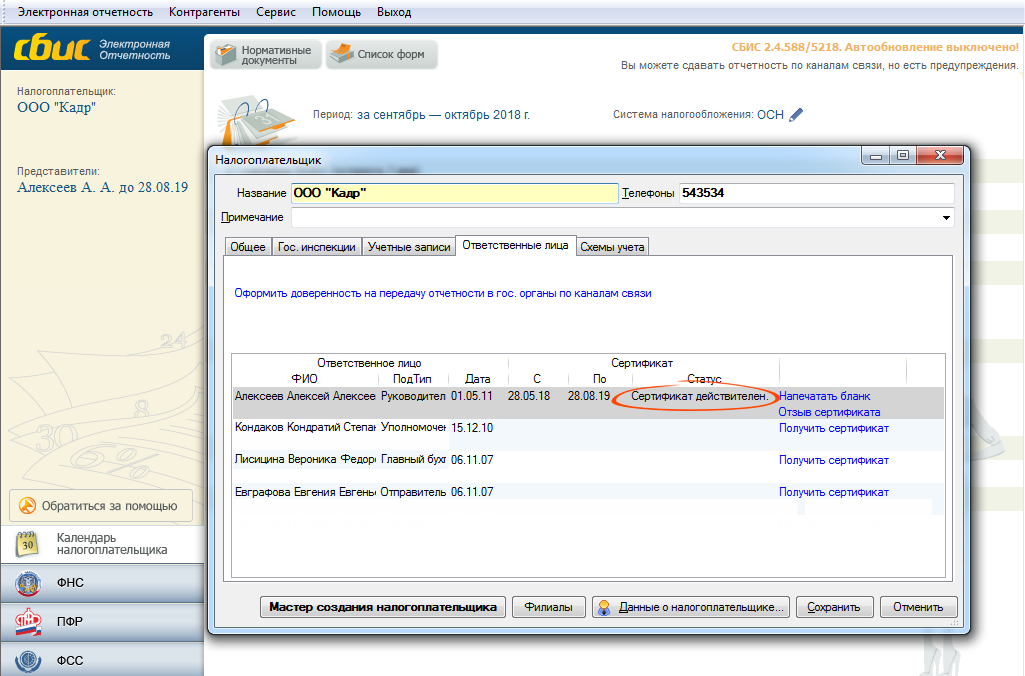
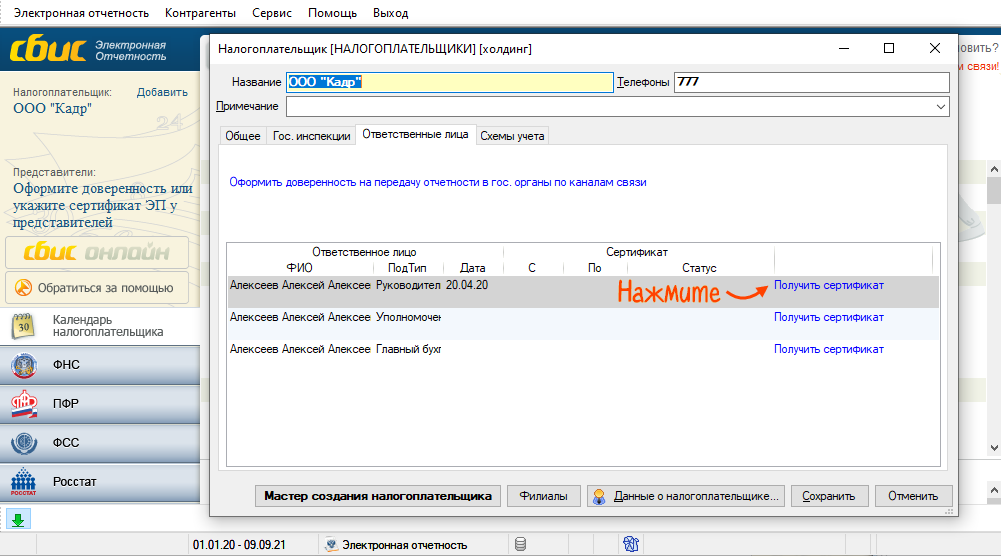
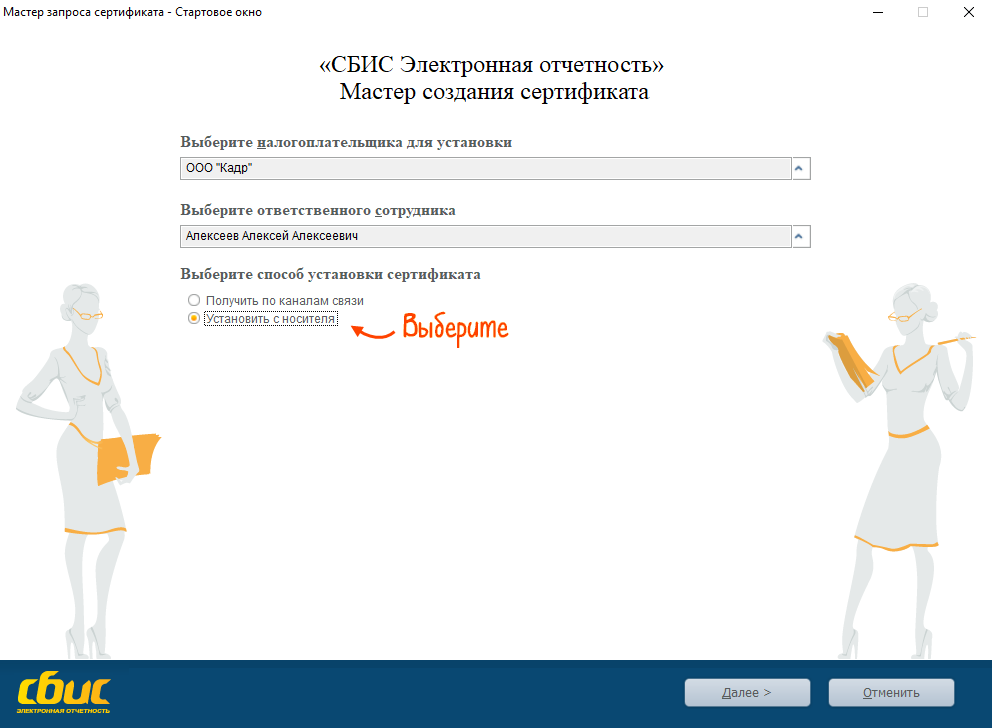
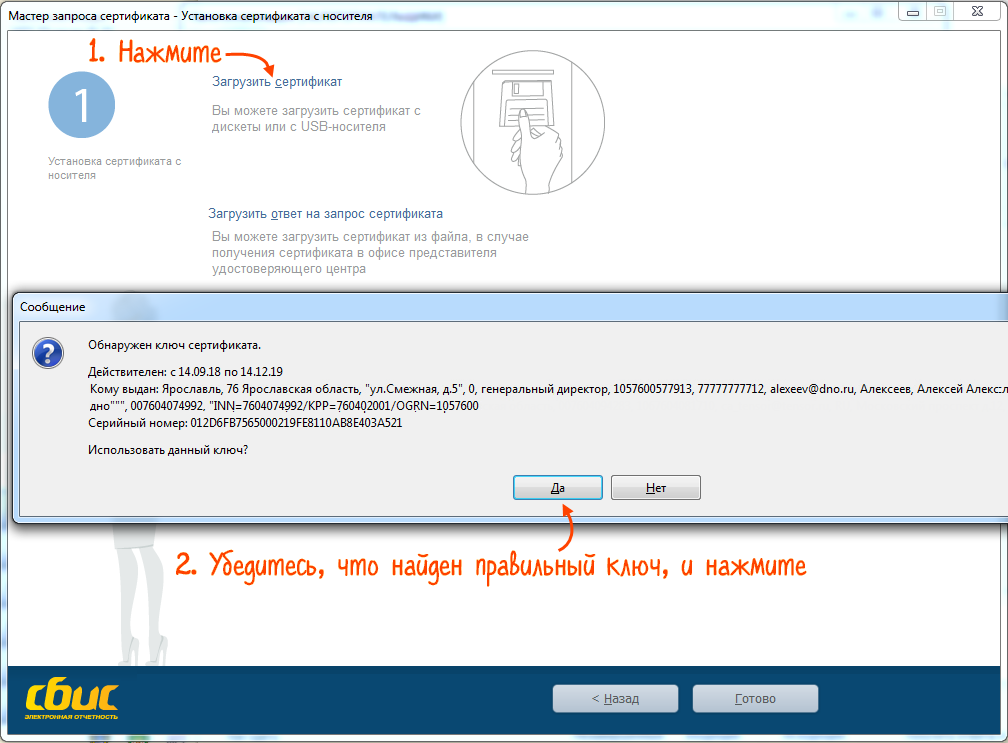
Вариант «Загрузить ответ на запрос сертификата» используется в том случае, когда вы не можете получить ответ от оператора на том же рабочем месте, с которого отправляли запрос (например, нет доступа в Интернет). В этой ситуации скопируйте файл запроса на внешний носитель и отправьте его в УЦ по электронным каналам связи с другого компьютера. В ответ вы получите файл с расширением *.cer.
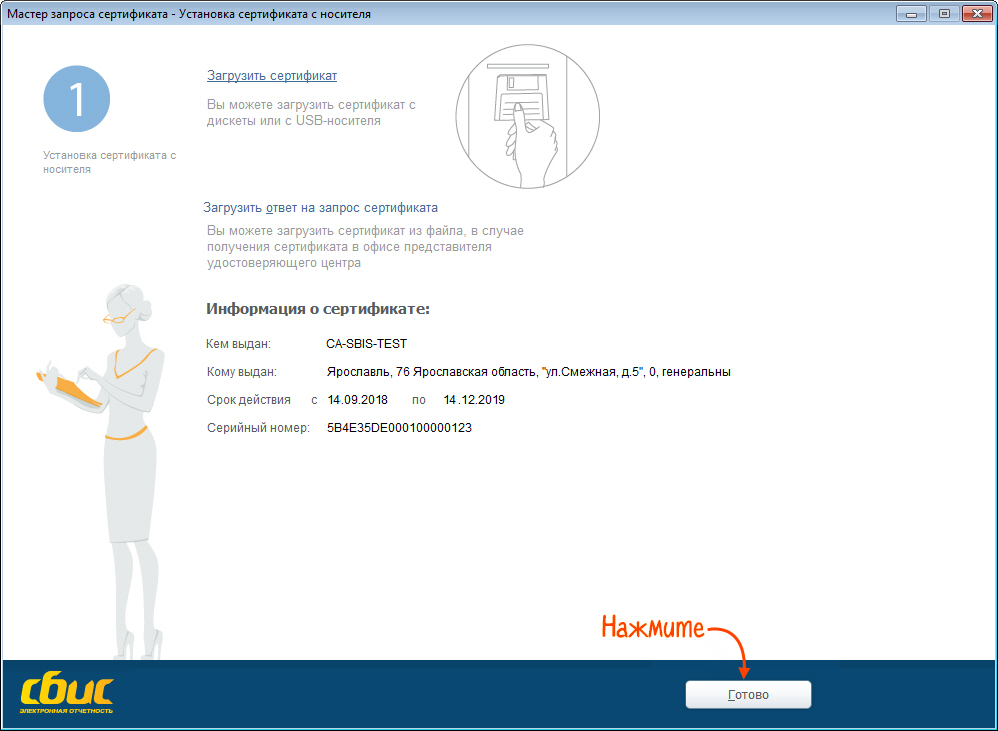
Если сертификат не появился:
- Откройте карточку этого ответственного лица (нажмите на ФИО сотрудника).
- Прочитайте статус у добавленного сертификата и решите проблему.
Сертификаты, зарегистрированные на online.sbis.ru и используемые для отправки отчетности, появятся автоматически.
Чтобы добавить новый сертификат:
Инструкция по настройке направления пфр в Референте для абонентов Ельниковского, з-полянского, Ковылкинского, Теньгушевского, Кадошкинского районов 20 сентября 2013 г. Упфр
Инструкция по настройке направления ПФР в Референте
для абонентов Ельниковского, З-Полянского, Ковылкинского, Теньгушевского, Кадошкинского районов
20 сентября 2013 г. УПФР Е льниковского, З-Полянского, Ковылкинского, Теньгушевского, Кадошкинского районов перешли на прием отчетности по ТКС с использованием нового программного комплекса (ПК БПИ).
В связи с этим при отправке сведений в данные УПФР нужно использовать новый сертификат ОПФР. Чтобы новый сертификат автоматически появился в настройках необходимо установить актуальное обновление ПК Спринтер (не ниже 13 Q 207 ).
В некоторых случаях новые сертификаты могут не загрузиться автоматически в программу. Поэтому рекомендуем Вам самостоятельно проверить настройки по приложенной инструкции.
Если в ответ на отправленные в ПФР сведения пришло СООБЩЕНИЕ О ПРОБЛЕМАХ В ДОКУМЕНТООБОРОТЕ: « Ошибка при распаковке сообщения. Не найден сертификат получателя!» , то необходимо установить последнее обновление и проверить настройки по инструкции!
Как проверить, что новый сертификат подгружен?
Установить актуальное обновление ПК Спринтер (версия 13 Q 207 )
В программе Референт в меню «Параметры» выбрать пункт «Настройка ящиков» .
В списке выделить организацию
В списке направлений обмена выделить строку – нажать кнопку « Изменить »

В списке должен присутствовать сертификат в соответствии с таблицей:
Отсутствует личный сертификат в настройках пфр в референте выдает ошибку
Если в ответ на отправленные сведения из ПФР вам поступило такое сообщение, проверьте, заключено ли «Соглашение об обмене электронными документами в системе электронного документооборота ПФР по телекоммуникационным каналам связи» между ПФР и вашей организацией.
- Если нет, обратитесь в ПФР и заключите соглашение.
- Если да, проверьте, соответствуют ли ФИО ответственного лица, указанного в соглашении, ФИО из сертификата ключа подписи.
Если нет, предоставьте в УПФР по месту учёта приказ по организации, наделяющий правом подписывать отчёты для ПФР сотрудника, указанного в сертификате.
Если соглашение с ПФР заключено, реквизиты в сертификате ключа подписи не менялись (либо вы уже предоставили в ПФР необходимый документ), ожидайте «Квитанцию о приёме» в течение 4 рабочих суток с момента отправки отчёта.
Если в течение 4 рабочих суток «Квитанция о приёме» не поступила, обратитесь в УПФР по месту учёта с просьбой установить признак наличия соглашения для вашей организации.
Если сообщение о проверке наличия соглашения с ПФР поступило после «Квитанции о приеме», его можно проигнорировать — отчёт будет обработан, и вам поступит протокол его проверки.
«Не найден сертификат получателя зашифрованного сообщения»
Такое сообщение поступает, если отправленный файл со сведениями был зашифрован неверным сертификатом пенсионного фонда. В этом случае вам необходимо обновить настройки системного ящика:
ЭЦП проставлено НЕЗАРЕГИСТРИРОВАН НЫМ сертификатом»
Если вам поступило такое сообщение, установите актуальные настройки в программе:
После обновления настроек выгрузите и отправьте сведения повторно.
Отрицательный протокол проверки
Данный протокол проверки может поступить из ПФР, если в файле сведений обнаружены ошибки.
Открыв протокол двойным щелчком мыши, можно просмотреть информацию о данных ошибках. Более подробные разъяснения всегда можно получить в том отделении ПФР, куда вы отправляли сведения.
Чтобы избежать штрафных санкций, после получения отрицательного протокола представьте в ПФР исправленный документ до окончания отчётной кампании.
Из ПФР нет ответа на отправленные сведения
Документооборот с ПФР осуществляется в соответствии с распоряжением правления ПФ РФ от 11.10.2007 № 190р. В ответ на отправленные сведения вам поступают из ПФР следующие документы:
- «Извещение о доставке оператору» (от «Такскома») — в течение 1 рабочих суток;
- «Квитанция (подтверждение) о доставке сведений в орган ПФР» или «Уведомление об ошибке» — в течение 4 рабочих суток;
- «Протокол проверки отчётности ПФР» — в течение 6 рабочих суток.
- Если регламентированные сроки прошли, проверьте работоспособность УПФР на форуме поддержки Абонентов.
- Если УПФР работоспособно: перейдите в раздел «Нет подтверждений» на форуме поддержки Абонентов;нажмите кнопку «Новая тема»;в строке «Заголовок» укажите название темы (например, «Нет подтверждений»);в поле «Сообщение» укажите, какие подтверждающие документы не поступили, и сколько времени прошло с момента отправки сведений;нажмите кнопку «Создать новую тему».
- перейдите в раздел «Нет подтверждений» на форуме поддержки Абонентов;
- нажмите кнопку «Новая тема»;
- в строке «Заголовок» укажите название темы (например, «Нет подтверждений»);
- в поле «Сообщение» укажите, какие подтверждающие документы не поступили, и сколько времени прошло с момента отправки сведений;
- нажмите кнопку «Создать новую тему».
Мы обратимся в УПФР, сделаем все возможное, чтобы как можно скорее решить ваш вопрос, и оповестим вас о результате в созданной вами теме.
После отправки отчета в пенсионный фонд статус передачи меняется на «Ошибка обработки отчета». В этом случае необходимо открыть страницу с документооборотом, нажав по ссылке с названием отчета, после чего отобразится более подробная информация об ошибке.
В зависимости от того, какая именно ошибка отобразится на экране, необходимо проделать различные действия:
«При обработке отчета в УПФР произошла ошибка. На её исправление специалистам Пенсионного Фонда потребуется не более 3 рабочих дней. Если в течение этого времени вам не поступит подтверждение доставки отчета, обратитесь в техническую поддержку вашего оператора связи».
В этом случае, как и сказано в сообщении, необходимо дождаться получения квитанции, которая, согласно регламенту, должна поступать из ПФР в течение 4 рабочих дней с момента отправки отчета.
Основные причины ошибки: несвоевременное обновление списка отозванных сертификатов в ПО ПФР, обновление приемных комплексов ПФР и другие технические особенности.
Обращение в техподдержку оператора не ускорит процесс обработки отчета на стороне ПФР (все подобные ошибки специалисты ПФР мониторят и исправляют без участия спецоператора).
Необходимость отправки отчета повторно существует только в случае, если сертификат, которым подписан отчет истекает или отзывается до момента поступления ответных документов из ПФР. Не нужно пересылать документы повторно, если они подписаны действующим сертификатом.
«Ошибка проверки ЭЦП: ЭЦП проставлено сертификатом, на который нет заключенного соглашения. Если соглашение заключено, то необходимо обратиться в УПФР. Инспектор фонда должен проверить информацию о соглашении в приемном комплексе и обработать сведения. Повторно отправлять отчетность не требуется».
В этом случае, как и сказано в сообщении, необходимо обратиться в пенсионный фонд для проставления отметки о наличии соглашения.
«Ошибка при дешифровании данных. В УПФР сменился сертификат. Необходимо отправить сведения повторно».
В этом случае, как и сказано в сообщении, необходимо повторно отправить отчет, при передаче которого возникла данная ошибка.
«Необходимо обратиться в техническую поддержку вашего оператора связи для выяснения причин».
Напоминаем, что дата поступления в Извещении о получении (факт доставки) фиксируется в момент поступления отчета в приемный комплекс, несмотря на ошибку обработки. То есть если отчет был отправлен 2 мая, ошибка обработки возникла также 2 мая, то даже если Извещение поступит 10 мая, дата в нем будет фигурировать 2 мая (в момент поступления отчета в обработку).
Получено уведомление об ошибке «Нет соглашения»
В ответ на отправленный в ПФР отчет получено уведомление об ошибке:
«Сообщение оператора Внимание! Отчетность не будет доставлена! При обработке отчета в инспекции произошли ошибки.
Описание ошибки: Документооборот: *** Транзакция : *** Ошибка проверки ЭП: ЭП проставлено сертификатом на который нет заключенного соглашения ФИО S/N *** выпушенным *** с отпечатком *** (***) Пакет доставлен в ПФР. Криптографические проверки по обработке пакета выполнены успешно. На текущий момент времени выполняется проверка наличия у страхователя Соглашения, заключенного с УПФР по месту регистрации По срокам проверки наличия соглашения необходимо обращаться в УПФР по месту регистрации.
Для получения более подробной информации обратитесь в службу технической поддержки Вашего оператора электронного документооборота.»
Причина № 1. Отчет отправлен в ПФ впервые, либо первый раз после смены сертификата
Дождитесь получения квитанции и протокола. Повторно отправлять отчет не требуется.
Если отчетный период подходит к концу, а квитанция на отчет не пришла, свяжитесь с инспектором для уточнения сроков решения проблемы.
Причина № 2. Отчет отправлен с неверным регистрационным номером
Проверьте, верно ли указан регистрационный номер в отправленном отчете. Если нет, исправьте его и переотправьте отчет.
